Via Bestand> Voorkeuren kan je de voorkeuren aanpassen van je eigen Viewer(App) omgeving. Denk hierbij aan:
- De taal wijzigen.
- Datum- en tijdnotatie wijzigen
- Aan- en uitzetten van de scherminfo.
- Notificatie instellingen per mail.
- Documenten als links tonen
Zo veranderd u de taal
Engage Process Viewer is een meertalige applicatie. U kunt eenvoudig de taal van het programma wisselen. Ga naar de drie horizontale streepjes bovenin (of in de traditionele viewer "bestand") menu en navigeer naar voorkeuren. Hier kunt u eenvoudig de taal wisselen van Nederlands naar Engels.
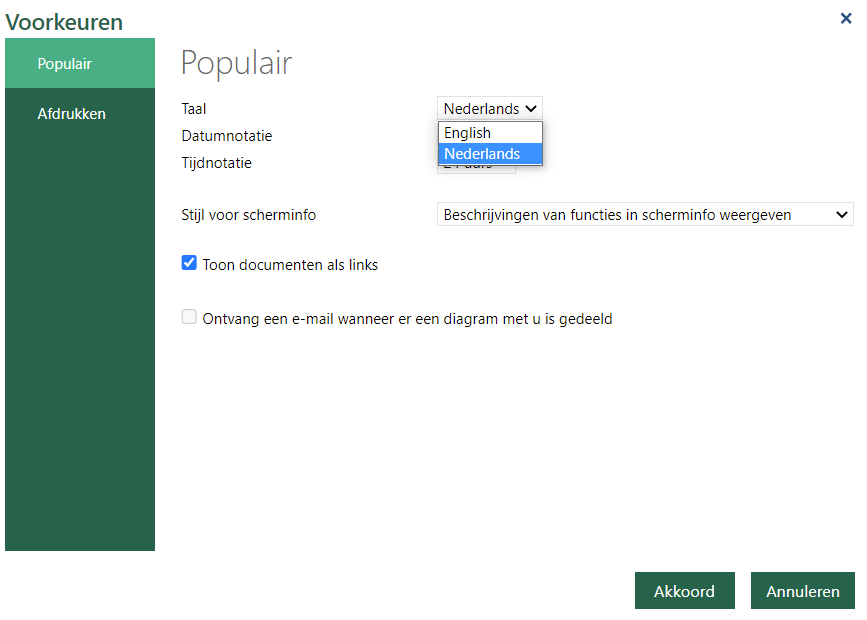
Nadat u een taal heeft geselecteerd, dient u de applicatie te verversen.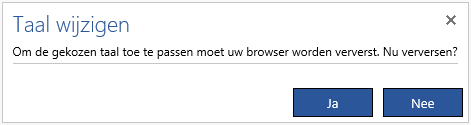
Als u kiest voor Nee kunt u gewoon verder werken in de Nederlandse taal tot u de applicatie opnieuw start.
Waar pas ik de datum- en tijdnotatie aan?
Hier kunt u de datumnotatie en tijdnotatie wijzigen.
Let op: de gekozen datum wordt gebruikt in alle Engage Process onderdelen.
Hoe schakel ik de Scherminfo aan/uit?
Wanneer u de muiswijzer boven een knop of eigenschap in het Eigenschappen venster, een knop of een indicator in de dialoog Kiezen indicatoren plaatst. Dan verschijnt er een hint met extra uitleg. Dit noemen wij Scherminfo.
 Een voorbeeld van scherminfo.
Een voorbeeld van scherminfo.
Met de instelling Stijl voor scherminfo kunt u de getoonde informatie wijzigen. U heeft 3 opties:
- Beschrijvingen van Functies in scherminfo weergeven,
- Geen beschrijvingen van functies in scherminfo weergeven of
- Geen scherminfo.
Waar kan ik notificaties uitschakelen in de Viewer?
Wanneer een modelleerder een nieuwe versie van een diagram met u deelt wordt er automatisch een bericht gestuurd naar alle gebruikers die toegang hebben tot dit diagram.
U kunt deze emails blokkeren/of aanzetten met de instelling "Ontvang een e-mail wanneer een diagram met u is gedeeld". Te vinden onder de drie verticale streepjes linksboven (of onder "Bestand" in de Viewer) en te navigeren naar voorkeuren.
Tonen van documenten als Hyperlinks
Met het aanvinken van de optie: Toon documenten als links. wordt in het paneel Documenten in plaats van de inhoud van een van de documenten, een lijst getoond van hyperlinks naar het betreffende document. Indien er ook een actie link achter het document zit, dan kan de gebruiker ook op de hyperlinks klikken om het betreffende document te openen.
Indien het Toon documenten als links is uitgezet. Dan probeert de Viewer(App) de inhoud van het gekoppelde document te weergeven in het paneel Documenten, Soms lukt het weergeven van de inhoud niet wegens een strenge beveiliging om geen inhoud te tonen in applicaties van derden,
Wij raden dan aan om ten alle tijde documenten te tonen als links.
